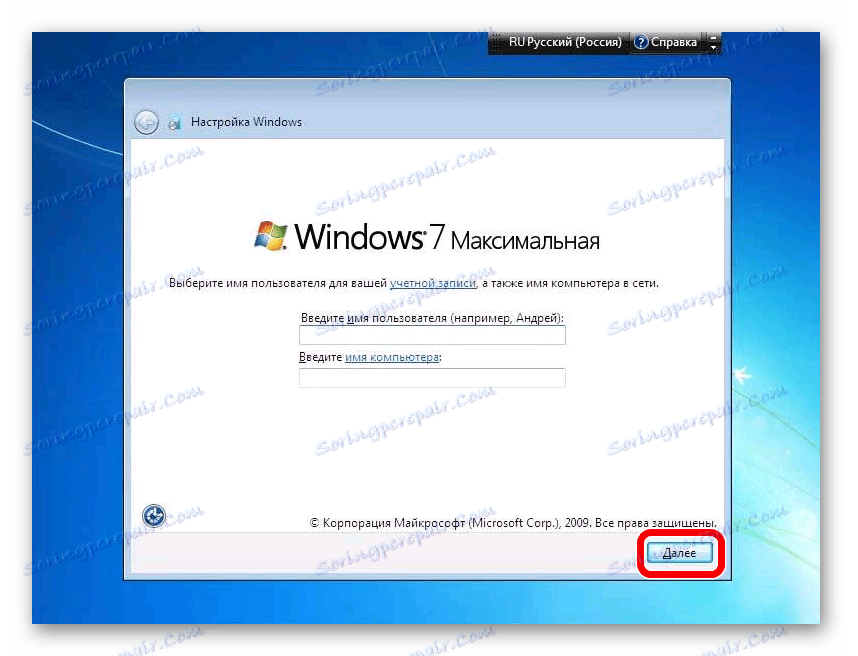Przewodnik krok po kroku dotyczący instalowania systemu Windows 7 z dysku flash USB
System operacyjny to program, bez którego żadne urządzenie nie może działać poprawnie. W przypadku smartfonów firmy Apple to system iOS przeznaczony jest dla komputerów tej samej firmy - MacOS, a dla wszystkich innych - dla systemu Linux i systemu Windows oraz mniej znanego systemu operacyjnego. Dowiemy się, jak zainstalować system Windows 7 na komputerze z dyskiem flash USB.
Jeśli sam zainstalujesz system operacyjny, pomoże to zaoszczędzić nie tylko pieniądze, które specjalista będzie potrzebował do tej pracy, ale także czas oczekiwania na to. Ponadto praca jest łatwa i wymaga jedynie znajomości sekwencji działań.
Spis treści
Jak zainstalować Windows 7 z dysku flash USB
Na naszej stronie znajduje się instrukcja tworzenia nośnika startowego z tym systemem operacyjnym.
Lekcja: Jak stworzyć bootowalny dysk flash USB Windows 7 w Rufus
Również nasze instrukcje dotyczące tworzenia dysku do instalacji systemu operacyjnego mogą ci pomóc.
Lekcja: Jak utworzyć startowy dysk flash USB
Proces instalacji z dyskiem flash jest taki sam jak instalacja z dysku. Dlatego ci, którzy zainstalowali system operacyjny z dysku, mogą już wiedzieć o sekwencji etapów.
Krok 1: Przygotowanie
Musisz przygotować komputer do ponownej instalacji systemu operacyjnego. Aby to zrobić, skopiuj wszystkie ważne pliki z dysku, na którym stary system jest włączony, i prześlij go na inną partycję. Odbywa się to w ten sposób, że pliki nie podlegają formatowaniu, czyli nieodwracalnym usunięciu. Z reguły system jest instalowany w partycji dysku "C:" .
Krok 2: instalacja
Po zapisaniu wszystkich ważnych dokumentów można przejść do instalacji systemu. Aby to zrobić, wykonaj następujące czynności:
- Włóż dysk flash USB i uruchom ponownie (lub włącz) komputer. Jeśli BIOS jest ustawiony, aby włączyć nośnik USB jako pierwszy, zostanie uruchomiony, a zobaczysz okno pokazane na poniższym zdjęciu.
- Oznacza to, że rozpoczyna się proces instalacji. Jeśli nie wiesz, jak skonfigurować BIOS w rozruchu z dysku flash USB, nasze instrukcje pomogą.
Lekcja: Jak ustawić rozruch z dysku flash USB w systemie BIOS
Teraz program zapewni wybór języka. Wybierz język, format czasu i układ w oknie pokazanym na zdjęciu poniżej.
- Następnie kliknij przycisk "Zainstaluj" , aby rozpocząć proces instalacji.
- Teraz program zainstalował pliki tymczasowe, które umożliwią dalszą konfigurację i instalację. Następnie potwierdź umowę licencyjną - zaznacz pole i kliknij przycisk "Dalej" .
- Następnie pojawi się okno pokazane na poniższym zdjęciu. Wybierz pozycję "Pełna instalacja" .
- Teraz musisz wybrać miejsce instalacji systemu operacyjnego. Z reguły dysk twardy jest już partycjonowany, a system Windows jest zainstalowany na dysku "C:" . Przeciwdziałaj sekcji, w której zainstalowano system, napisz odpowiednie słowo. Po wybraniu partycji do instalacji zostanie ona wstępnie sformatowana. Robi się to po to, aby na dysku nie pozostały żadne ślady z poprzedniego systemu operacyjnego. Warto pamiętać, że podczas formatowania wszystkie pliki zostaną usunięte, a nie tylko te bezpośrednio związane z systemem.
Jeśli jest to nowy dysk twardy, należy go podzielić na sekcje. Dla systemu operacyjnego wystarczy 100 GB pamięci. Z reguły pozostała pamięć jest podzielona na dwie sekcje, ich wielkość jest całkowicie pozostawiona do uznania użytkownika.
- Kliknij przycisk "Dalej" . System operacyjny zacznie się instalować.
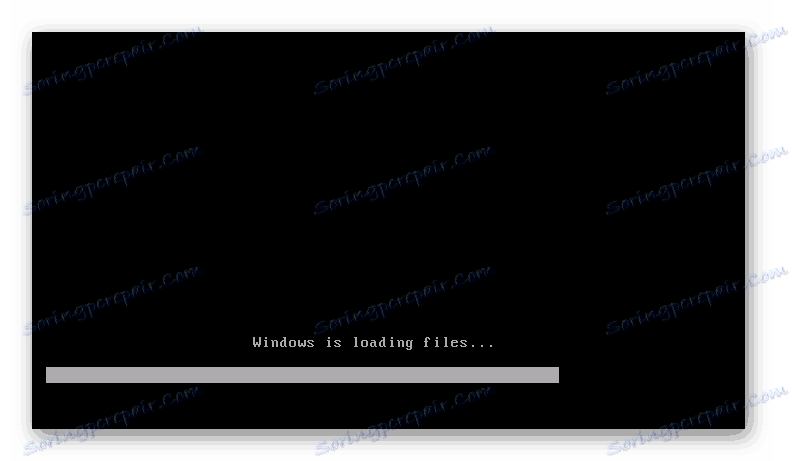
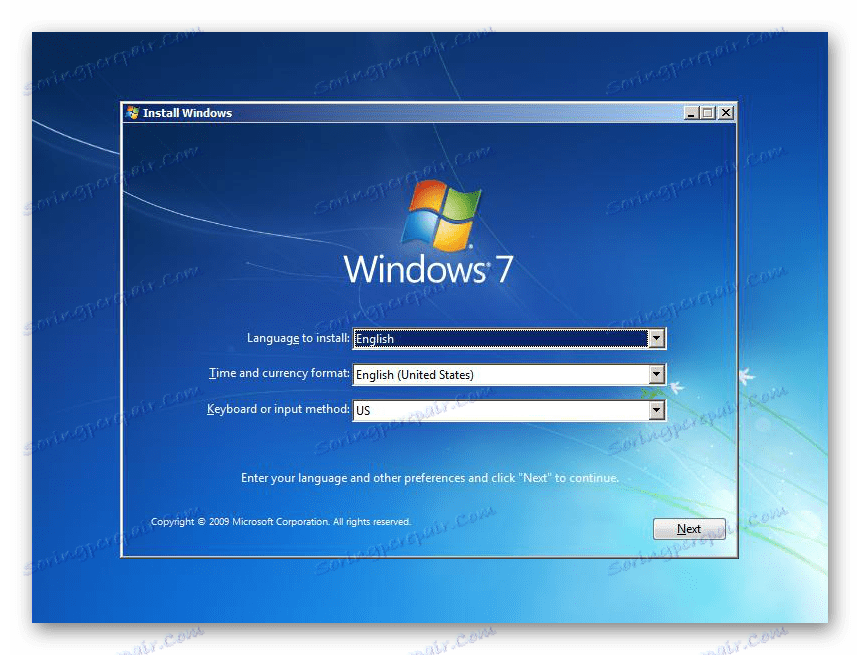
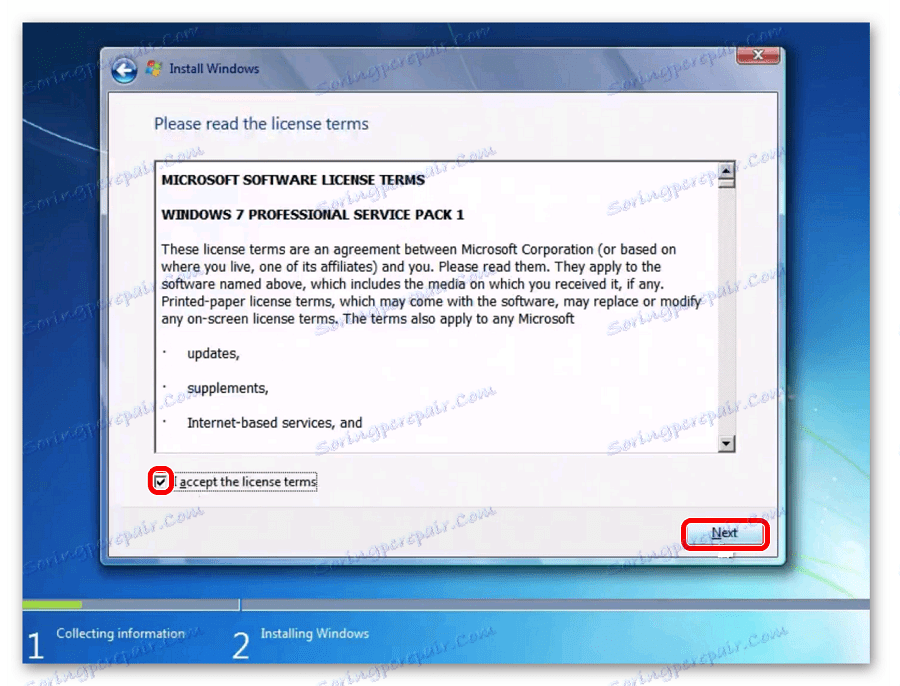

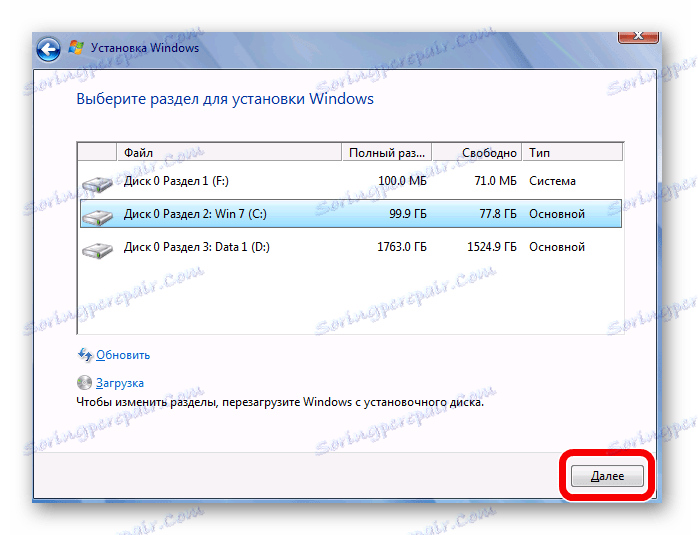
Czytaj także: Jak nagrywać muzykę na dysku flash USB, aby odczytać ją za pomocą radiomagnetofonu
Krok 3: Skonfiguruj zainstalowany system
- Gdy system jest gotowy do użycia, zostaniesz poproszony o podanie nazwy użytkownika. Zrób to.
![Wpisz swoją nazwę użytkownika]()
Hasło jest wprowadzane według woli, to pole można po prostu pominąć.
- Wprowadź klucz, a jeśli go nie ma, po prostu odznacz "Aktywuj po podłączeniu do Internetu" i kliknij "Dalej" .
- Teraz wybierz, czy system operacyjny będzie aktualizowany, czy nie.
- Pozostaje wybrać czas i strefę czasową. Zrób to, po czym możesz przystąpić do instalacji oprogramowania.
- Aby uniknąć problemów i problemów, warto natychmiast zainstalować całe niezbędne oprogramowanie. Ale najpierw sprawdź status sterowników. Aby to zrobić, przejdź do ścieżki:
«Мой компьютер» > «Свойства» > «Диспетчер устройств»Tutaj, w pobliżu urządzeń bez sterowników lub ich przestarzałe wersje będą oznaczone wykrzyknikiem.
- Sterowniki można pobrać ze strony internetowej producenta, ponieważ są one bezpłatne. Wygodne jest również pobieranie ich przy użyciu specjalnych programów do wyszukiwania sterowników. Najlepsze z nich możesz zobaczyć nasza recenzja .
Ostatnim krokiem jest zainstalowanie niezbędnego oprogramowania, takiego jak program antywirusowy, przeglądarka i odtwarzacz Flash. Przeglądarkę można pobrać za pośrednictwem standardu Internet Explorer , program antywirusowy jest wybierany według własnego uznania. Flash Player można pobrać z oficjalnej strony, konieczne jest, aby muzyka i wideo zostały poprawnie uruchomione za pośrednictwem przeglądarki. Eksperci zalecają również:
- WinRAR (do pracy z archiwami);
- Microsoft Office lub jego analog (do pracy z dokumentami);
- AIMP lub analogi (do słuchania muzyki) i KMPlayer lub analogi (do odtwarzania wideo).
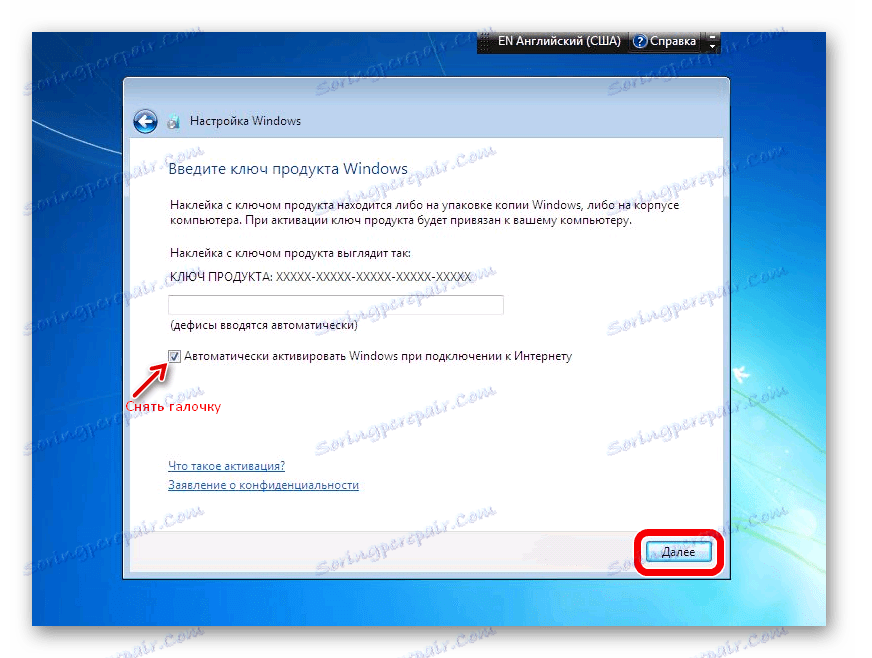
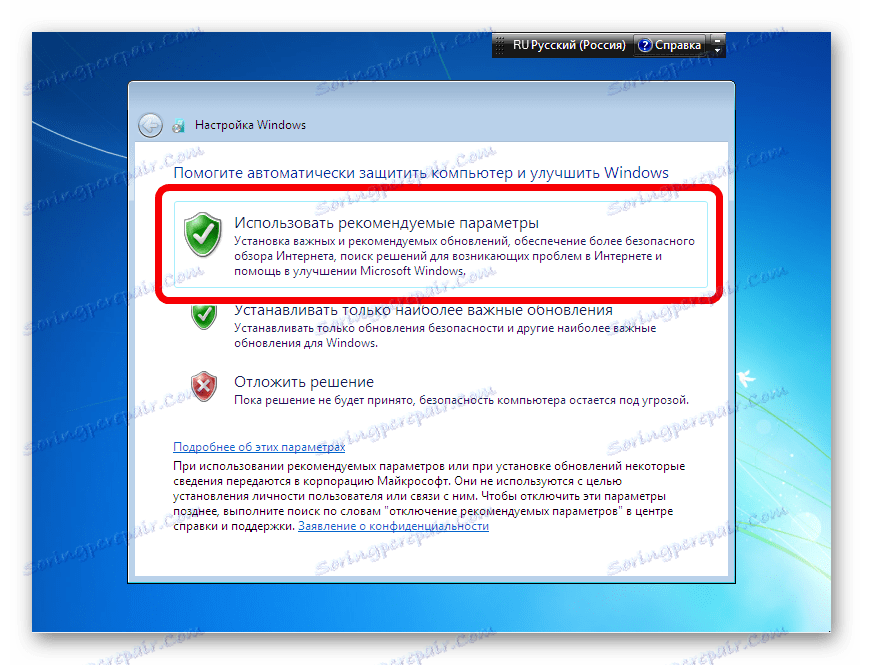
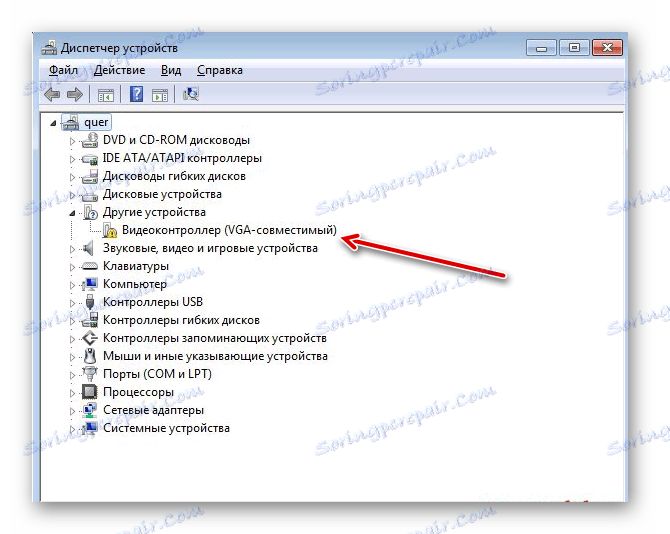
Komputer jest teraz w pełni sprawny. Możesz wykonywać na nim wszystkie najbardziej podstawowe zadania. Aby uzyskać bardziej złożone, musisz pobrać dodatkowe oprogramowanie. Warto powiedzieć, że wiele obrazów ma w sobie zestaw podstawowych programów i narzędzi, które zostaną zainstalowane. Dlatego ostatni krok na powyższej liście można wykonać nie ręcznie, ale po prostu wybierając żądane programy. W każdym razie ten proces jest dość prosty i nie powinieneś mieć z tym żadnych trudności.
Czytaj także: Telefon lub tablet nie widzi dysku flash USB: przyczyny i rozwiązania